Importer les données de configuration
Après avoir importé les données de configuration depuis l’environnement source, vous pouvez les importer vers l’environnement cible.
Avant de commencer
Téléchargez l’outil Migration de la configuration. L’outil Migration de la configuration est disponible en tant que package NuGet. Pour télécharger l’outil, voir Télécharger les outils à partir de NuGet. Suivez les étapes de cette page pour extraire l’outil DataMigrationUtility.exe.
Importer les données de configuration
Lancez l’outil Migration de la configuration. Double-cliquez sur DataMigrationUtility.exe dans le dossier : [votre dossier]\Tools\ConfigurationMigration\
Dans l’écran principal, cliquez sur Importer les données, puis sur Continuer.
Dans l’écran Connexion, entrez les informations d’authentification pour vous connecter à l’environnement à partir duquel vous voulez importer les données. S’il y a plusieurs organisations sur Dynamics 365 Server et que vous souhaitez sélectionner l’organisation où importer les données de configuration, activez la case à cocher Toujours afficher la liste des organisations disponibles. Cliquez sur Connexion.
S’il y a plusieurs organisations et si vous avez activé la case à cocher Toujours afficher la liste des organisations disponibles, l’écran suivant vous demande de choisir l’organisation à laquelle vous voulez vous connecter. Sélectionnez une organisation à laquelle se connecter.
Spécifiez le fichier de données. (.zip) à importer. Accédez au fichier de données et sélectionnez-le. Cliquez sur Importer les données.
Cette étape est applicable uniquement si les données que vous importez contiennent les données utilisateur du système source. Entrez les données utilisateur de mappage sur le système cible. Vous pouvez mapper toutes ces données à l’utilisateur qui exécute le processus d’importation ou les mapper à des utilisateurs spécifiques en utilisant un fichier de mappage d’utilisateurs (.xml). Si vous choisissez la dernière option, vous devrez spécifier un fichier de mappage d’utilisateurs existant, ou alors l’outil pourra le générer pour vous. Si vous créez un nouveau fichier, entrez le nom d’utilisateur de mappage dans le paramètre Nouveau pour chaque utilisateur sur le serveur source. Lorsque vous avez terminé, sélectionnez le fichier de mappage d’utilisateurs dans l’outil, puis cliquez sur OK.
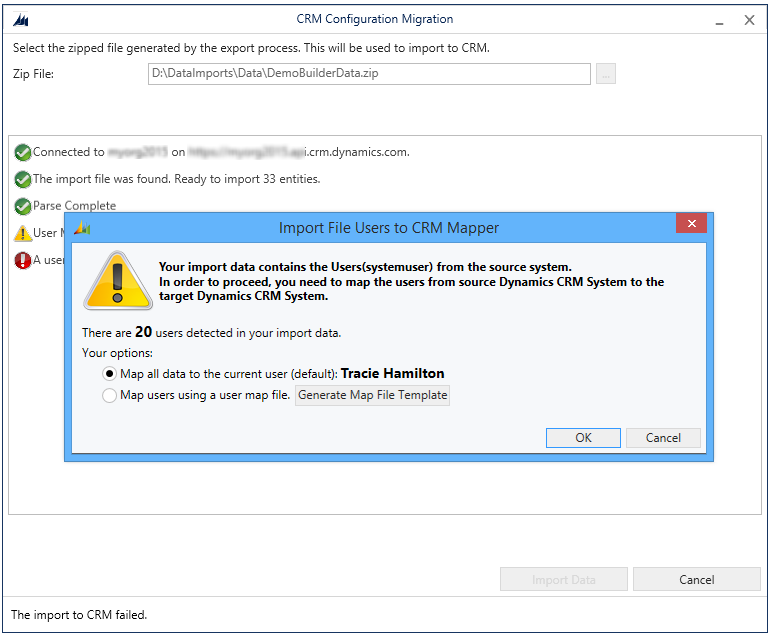
L’écran suivant affiche le statut d’importation de vos enregistrements. L’importation des données s’effectue en plusieurs temps. Les données de base sont importées d’abord et les données connexes sont mises en file d’attente. Les données connexes dans les phases successives, afin de gérer les dépendances ou liaisons de données. Ce mécanisme garantit une importation précises et cohérente des données.
Cliquez sur Terminer pour fermer cet outil.
Voir aussi
Gérer vos données de configuration avec l’outil Migration de la configuration